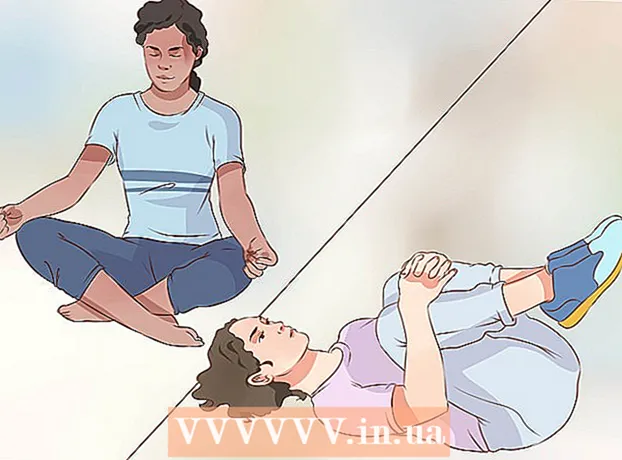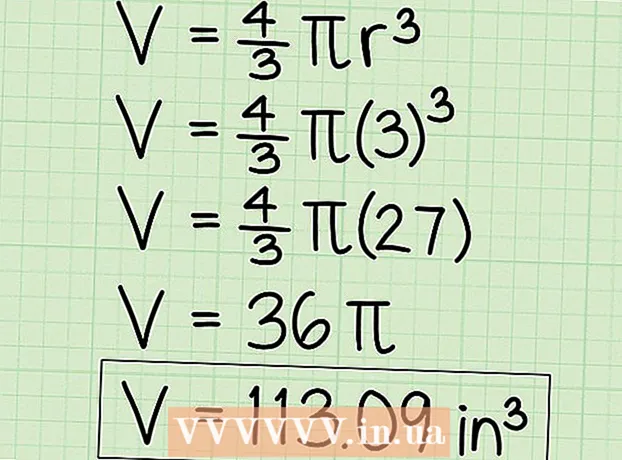Kirjoittaja:
Eric Farmer
Luomispäivä:
8 Maaliskuu 2021
Päivityspäivä:
1 Heinäkuu 2024
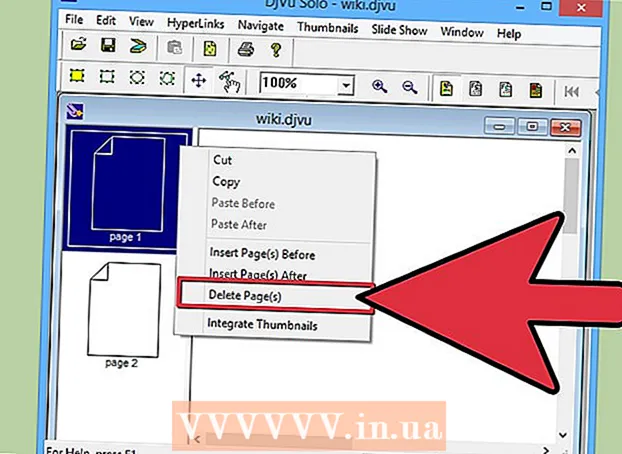
Sisältö
- Askeleet
- Osa 1/3: Ohjelman asentaminen
- Osa 2/3: DjVu -tiedoston tarkasteleminen
- Osa 3/3: DjVu -tiedostojen luominen ja muokkaaminen
DjVu-tiedostomuoto (lausutaan déjà vu) on PDF-muotoinen dokumenttimuoto, jossa kuvat pakataan yhdeksi tiedostoksi ilman vakavaa laadun heikkenemistä. DjVu -tiedostojen katseluun tarvitaan tietokoneeseen asennettu erityinen ilmainen ohjelma.
Askeleet
Osa 1/3: Ohjelman asentaminen
 1 Ymmärtää, miten ohjelma toimii. DjVu -tiedosto on PDF -muotoinen dokumenttimuoto. Näiden tiedostojen avaamiseen tarvitaan erityinen ohjelmisto. Yksi tapa avata DjVu -tiedosto on asentaa laajennus verkkoselaimeen, jonka avulla DjVu -tiedostoja voidaan tarkastella selainikkunassa. On myös mahdollista käyttää erillistä ohjelmaa, joka sisältyy samaan asennusohjelmaan laajennuksen kanssa.
1 Ymmärtää, miten ohjelma toimii. DjVu -tiedosto on PDF -muotoinen dokumenttimuoto. Näiden tiedostojen avaamiseen tarvitaan erityinen ohjelmisto. Yksi tapa avata DjVu -tiedosto on asentaa laajennus verkkoselaimeen, jonka avulla DjVu -tiedostoja voidaan tarkastella selainikkunassa. On myös mahdollista käyttää erillistä ohjelmaa, joka sisältyy samaan asennusohjelmaan laajennuksen kanssa.  2 Avaa sivusto cuminas.jp/downloads/download/?pid=1 selaimessa. Tämä on japanilainen sivusto, mutta ohjeet ovat englanniksi.
2 Avaa sivusto cuminas.jp/downloads/download/?pid=1 selaimessa. Tämä on japanilainen sivusto, mutta ohjeet ovat englanniksi.  3 Valitse käyttöjärjestelmä sivun yläreunan valikosta. Tämä lataa asennustiedoston, joka on yhteensopiva järjestelmän kanssa (tarkista ensin järjestelmän bittisyys).
3 Valitse käyttöjärjestelmä sivun yläreunan valikosta. Tämä lataa asennustiedoston, joka on yhteensopiva järjestelmän kanssa (tarkista ensin järjestelmän bittisyys).  4 Napsauta drop へ -painiketta kolmen pudotusvalikon alla.
4 Napsauta drop へ -painiketta kolmen pudotusvalikon alla. 5 Hyväksy sopimus napsauttamalla painiketta 同意 し て ダ ウ ン ロ ー ド. Asennustiedoston lataus alkaa.
5 Hyväksy sopimus napsauttamalla painiketta 同意 し て ダ ウ ン ロ ー ド. Asennustiedoston lataus alkaa.  6 Suorita asennusohjelma ja seuraa näytön ohjeita. Useimmat käyttäjät voivat jättää oletusasetukset ennalleen, eikä haittaohjelmia asenneta.
6 Suorita asennusohjelma ja seuraa näytön ohjeita. Useimmat käyttäjät voivat jättää oletusasetukset ennalleen, eikä haittaohjelmia asenneta.
Osa 2/3: DjVu -tiedoston tarkasteleminen
 1 Kaksoisnapsauta DjVu -tiedostoa. Se avautuu automaattisesti asennetussa ohjelmassa.
1 Kaksoisnapsauta DjVu -tiedostoa. Se avautuu automaattisesti asennetussa ohjelmassa.  2 Tarkista asiakirja. Asennettu ohjelma toimii kuten useimmat asiakirjojen katseluohjelmat. Siinä voit selata sivuja, muuttaa mittakaavaa, tulostaa ja niin edelleen.
2 Tarkista asiakirja. Asennettu ohjelma toimii kuten useimmat asiakirjojen katseluohjelmat. Siinä voit selata sivuja, muuttaa mittakaavaa, tulostaa ja niin edelleen. - DjVu -tiedostoja ei voi muokata ohjelman tai laajennuksen avulla. Ohjeet DjVu -tiedoston muokkaamiseen ovat seuraavassa osassa.
 3 Kopioi ja liitä asiakirjan osia. Napsauta Valinta> Valitse alue. Luo nyt kehys asiakirjan halutun alueen ympärille.
3 Kopioi ja liitä asiakirjan osia. Napsauta Valinta> Valitse alue. Luo nyt kehys asiakirjan halutun alueen ympärille. - Kopioi valinta napsauttamalla Valitse> Kopioi. Voit myös napsauttaa Ctrl+C (Windows) tai ⌘ Cmd+C (Mac).
- Liitä kopioitu teksti mihin tahansa muuhun asiakirjaan. Teksti lisätään asiakirjaan PNG -kuvana.
 4 Avaa DjVu -tiedosto verkkoselaimessa. Kun suoritat asennustiedoston, ohjelma ja laajennus asennetaan (kaikkiin tuettuihin selaimiin paitsi Google Chrome). Laajennuksella on lähes samat toiminnot kuin ohjelmalla.
4 Avaa DjVu -tiedosto verkkoselaimessa. Kun suoritat asennustiedoston, ohjelma ja laajennus asennetaan (kaikkiin tuettuihin selaimiin paitsi Google Chrome). Laajennuksella on lähes samat toiminnot kuin ohjelmalla. - Vedä DjVu -tiedosto selainikkunaan. Sinua pyydetään todennäköisesti suorittamaan DjVu -laajennus. Vaihtoehtoisesti voit napsauttaa hiiren kakkospainikkeella DjVu-tiedostoa, napsauttaa Avaa sovelluksella ja valita sitten selaimen ohjelmaluettelosta.
Osa 3/3: DjVu -tiedostojen luominen ja muokkaaminen
 1 Lataa DjVu Solo. Tämä on ilmainen ohjelma, jolla voit luoda DjVu -tiedostoja kuvista (kirjan, asiakirjan jne. Skannatut sivut).
1 Lataa DjVu Solo. Tämä on ilmainen ohjelma, jolla voit luoda DjVu -tiedostoja kuvista (kirjan, asiakirjan jne. Skannatut sivut). - Lataa DjVu Solo verkkosivustolta djvu.org/resources/ Lisätietoja on Vanha (mutta hyödyllinen) -osassa.
 2 Suorita ladattu asennusohjelma. Useimmat käyttäjät voivat jättää oletusasetukset ennalleen, eikä haittaohjelmia asenneta.
2 Suorita ladattu asennusohjelma. Useimmat käyttäjät voivat jättää oletusasetukset ennalleen, eikä haittaohjelmia asenneta.  3 Käynnistä DjVu Solo. Tämä ohjelma sijaitsee Käynnistä -valikossa; jos ei, etsi se tietokoneeltasi.
3 Käynnistä DjVu Solo. Tämä ohjelma sijaitsee Käynnistä -valikossa; jos ei, etsi se tietokoneeltasi.  4 Lisää ensimmäinen kuva. Vedä ja pudota se DjVu Solo -ikkunaan tai napsauta “Scan” saadaksesi kuvan skannerista.
4 Lisää ensimmäinen kuva. Vedä ja pudota se DjVu Solo -ikkunaan tai napsauta “Scan” saadaksesi kuvan skannerista.  5 Lisää toinen kuva. Voit tehdä tämän napsauttamalla pikkukuvaa hiiren kakkospainikkeella ja valitsemalla valikosta "Lisää sivu (t) jälkeen". Avaa tiedostotyyppivalikko ja valitse ”Kaikki tuetut kuvatiedostot”. Voit lisätä useita kuvia kerralla.
5 Lisää toinen kuva. Voit tehdä tämän napsauttamalla pikkukuvaa hiiren kakkospainikkeella ja valitsemalla valikosta "Lisää sivu (t) jälkeen". Avaa tiedostotyyppivalikko ja valitse ”Kaikki tuetut kuvatiedostot”. Voit lisätä useita kuvia kerralla.  6 Järjestä sivut uudelleen. Järjestä sivujärjestys vetämällä asiaankuuluvia pikkukuvia.
6 Järjestä sivut uudelleen. Järjestä sivujärjestys vetämällä asiaankuuluvia pikkukuvia.  7 Luo DjVu -tiedosto. Voit tehdä tämän napsauttamalla Tiedosto> Koodaa nimellä DjVu. Valitse Niputettu, jos et aio isännöidä DjVu -tiedostoa verkkosivulla.
7 Luo DjVu -tiedosto. Voit tehdä tämän napsauttamalla Tiedosto> Koodaa nimellä DjVu. Valitse Niputettu, jos et aio isännöidä DjVu -tiedostoa verkkosivulla.  8 Muokkaa olemassa olevaa DjVu -tiedostoa. Voit tehdä tämän avaamalla sen DjVu Solo -ohjelmassa ja tekemällä sitten muutoksia, poistamalla tai lisäämällä sivuja:
8 Muokkaa olemassa olevaa DjVu -tiedostoa. Voit tehdä tämän avaamalla sen DjVu Solo -ohjelmassa ja tekemällä sitten muutoksia, poistamalla tai lisäämällä sivuja: - avaa DjVu -tiedosto DjVu Solo -ohjelmassa;
- poista sivu - napsauta poistettavan sivun pikkukuvaa hiiren kakkospainikkeella ja valitse valikosta "Poista";
- lisää uusi sivu - napsauta pikkukuvaa hiiren kakkospainikkeella ja valitse valikosta Lisää sivu (t) jälkeen tai Lisää sivu (t) ennen. Etsi sitten haluamasi kuvat tietokoneeltasi.
- Vedä pikkukuvia järjestääksesi sivut uudelleen.